联想win8一键恢复怎么用|联想win8如何使用一键恢复功能
发布时间:2018-09-15 12:57:32 浏览数: 小编:yuangao
现今,电脑已广泛应用于各行各业,移动电脑以其轻薄,便携的特点也在生活中起着越来越重要的作用。为了解决笔记本电脑可能出现的各种问题,厂家一般都会为其加入一键恢复的功能,联想电脑也不例外,假如联想win8系统出现了错误,怎么使用一键恢复功能呢?一起来看看吧。
1.在笔记本关机情况下 用曲别针插一下一键恢复键,

2.选择“System Recovery”点击回车,
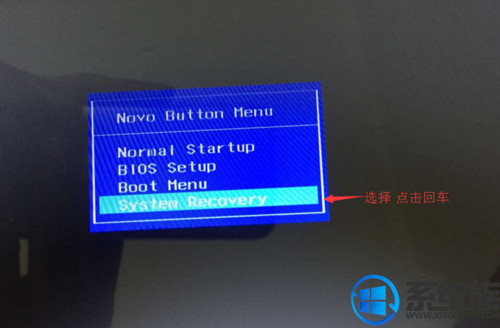
3.选择“开始”,
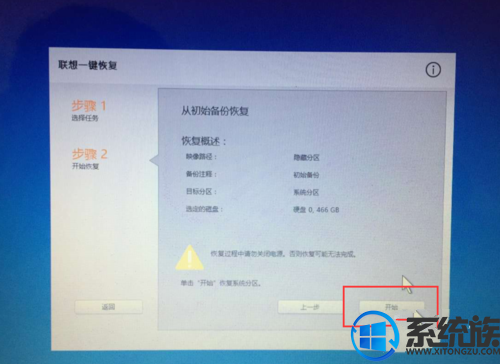
4.点击选择“是”,
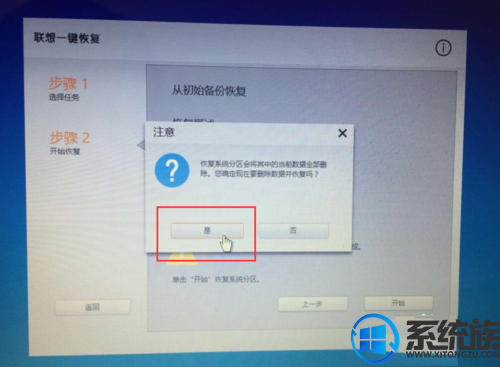
5.点击选择“是”,
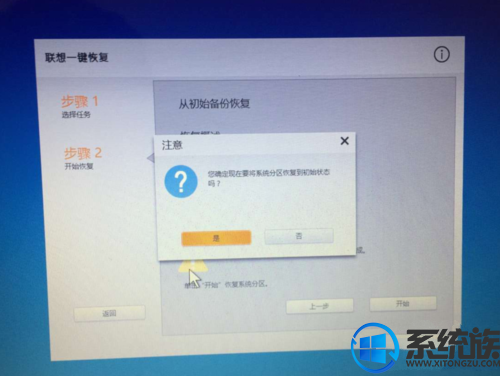
6.正在进行修复 0%会持续几分钟。
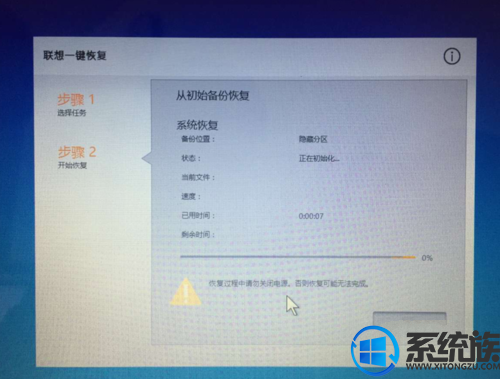
1.在笔记本关机情况下 用曲别针插一下一键恢复键,

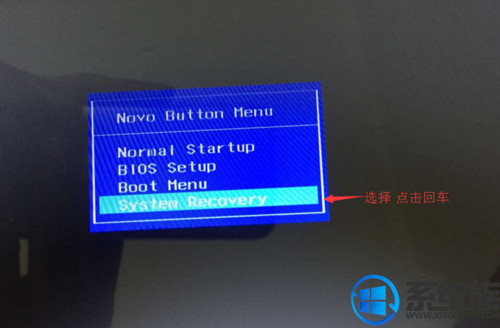
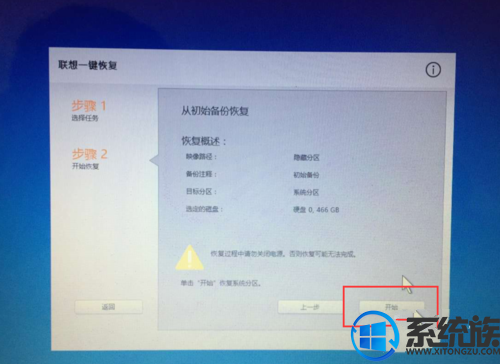
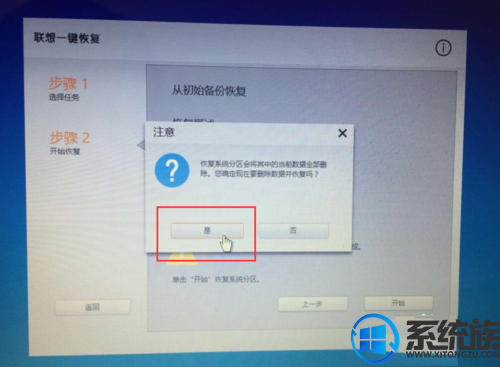
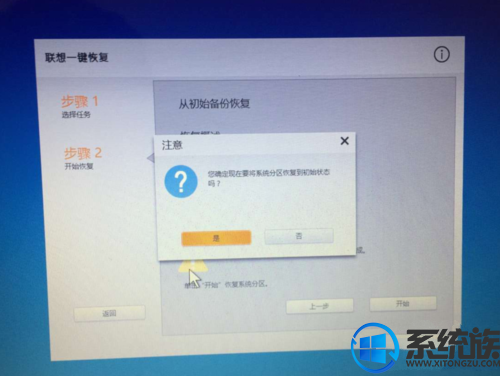
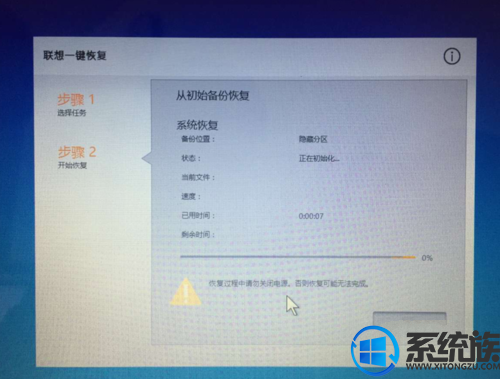
好了,这就是联想win8系统下使用一键恢复的全部步骤,假如你的联想win8出现了问题,可以马上学以致用哦,或者你也可以收藏起来方便以后用到。



















